▼
Scroll to page 2
of
52
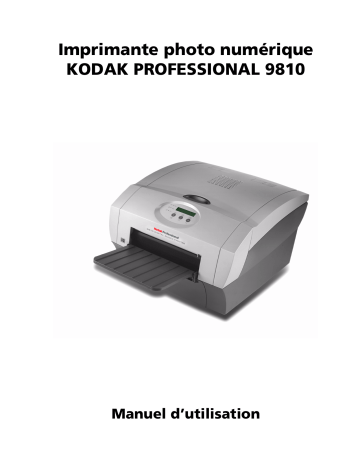
Imprimante photo numérique KODAK PROFESSIONAL 9810 Manuel d’utilisation Eastman Kodak Company 343 State Street Rochester, New York 14650, Etats-Unis © Eastman Kodak Company, 2005 Kodak est une marque déposée d’Eastman Kodak Company. N° réf. 4J5025_fr Table des matières 1 Installation de l’imprimante Avant de commencer........................................................................................................................................1-1 Espace recommandé pour la ventilation.....................................................................................................1-1 Chargement du papier......................................................................................................................................1-2 Chargement du ruban ......................................................................................................................................1-6 Installation du bac de sortie.............................................................................................................................1-7 Connexion des câbles.......................................................................................................................................1-8 Connexion du câble d’alimentation ............................................................................................................1-8 Connexion du câble USB ............................................................................................................................1-8 Mise sous tension de l’imprimante...................................................................................................................1-9 2 Pilote d’imprimante Installation du pilote d’imprimante ..................................................................................................................2-2 Impression sans marges...................................................................................................................................2-2 Personnalisation des propriétés de l’imprimante .............................................................................................2-3 Personnalisation des préférences d’impression................................................................................................2-3 Gestion des couleurs avec ADOBE PHOTOSHOP 7.0 ou ultérieur .....................................................................2-4 Lots de composition de photos personnalisés ..................................................................................................2-5 Création d’un lot personnalisé ...................................................................................................................2-5 Sélection d’un lot personnalisé ..................................................................................................................2-6 Résolution de problèmes d’impression ............................................................................................................2-7 Désinstallation de l’imprimante et du pilote d’imprimante ...............................................................................2-9 3 Calibrage de l’imprimante Installation du logiciel de calibrage..................................................................................................................3-1 Utilisation de l’outil Calibrage simple ...............................................................................................................3-2 Désinstallation du logiciel de calibrage ............................................................................................................3-8 Résolution des erreurs de calibrage.................................................................................................................3-9 4 Utilisation de l’imprimante Description des voyants du panneau de commande .........................................................................................4-1 Utilisation du mode de configuration pour vérifier les paramètres de l’imprimante .........................................4-1 Accès aux paramètres de l’imprimante.......................................................................................................4-2 Fonctionnement en mode de test d’impression ................................................................................................4-3 Réalisation d’un test d’impression..............................................................................................................4-3 i Table des matières Modification de la quantité de tests d’impression.......................................................................................4-3 5 Utilisation de l’outil de diagnostic Réglage de l’enregistrement de la tête d’impression et du massicot..................................................................5-1 Mise à jour du microcode................................................................................................................................5-4 6 Dépannage de l’imprimante Appendice A: Informations importantes sur l’imprimante Spécifications de l’imprimante .........................................................................................................................A-1 Partenaire ENERGY STAR .................................................................................................................................A-1 Appendice B: Consignes de sécurité et réglementation Informations importantes relatives à la sécurité ...............................................................................................B-1 Etiquettes de sécurité .......................................................................................................................................B-2 Réglementations et sécurité..............................................................................................................................B-2 Sécurité......................................................................................................................................................B-2 Interférences provoquées par les radiofréquences.....................................................................................B-2 Emissions sonores .....................................................................................................................................B-3 Elimination ................................................................................................................................................B-3 ii 1 Installation de l’imprimante Avant de commencer IMPORTANT : l’imprimante photo numérique KODAK PROFESSIONAL 9810 peut être fournie avec plusieurs câbles d’alimentation. Choisissez celui utilisable dans votre pays. Avant de commencer l’installation de l’imprimante, vous devez disposer des éléments suivants : • Un kit d’impression photo KODAK contenant le format de papier et de ruban adaptés à l’imprimante. • Un câble USB (fourni). IMPORTANT : l’imprimante pèse 18 kg. Faites attention pour la soulever ou la déplacer. IMPORTANT : Espace recommandé pour la ventilation installez le pilote avant d’allumer l’imprimante. Consultez la section « Pilote d’imprimante », page 2-1. Les distances nécessaires pour la ventilation de l’imprimante sont représentées dans l’illustration suivante. 102 mm 102 mm 102 mm 102 mm 102 mm P250_0020AC 1-1 Installation de l’imprimante Chargement du papier Pour charger le papier dans l’imprimante : 1. Ouvrez le capot. 2. Le cas échéant, retirez le ruban de l’imprimante. 3. Placez le levier en position déverrouillée. Levier 4. Retirez le bac à chutes. IMPORTANT : pour protéger les tirages de la poussière et afin d’éviter les bourrages papier, videz le bac à chutes chaque fois que vous changez de papier. Bac à chutes Etiquette 1-2 5. Retirez l’emballage plastique du nouveau rouleau de papier. IMPORTANT : ne retirez pas l’étiquette du rouleau de papier avant d’avoir terminé de charger le papier correctement dans l’imprimante. Installation de l’imprimante Support de papier bleu Encoches 6. Insérez les supports de chaque côté du rouleau de papier. a. Alignez les ergots du support bleu sur les encoches du côté gauche du rouleau de papier. b. Placez le support bleu sur le côté gauche du rouleau de papier. c. Placez le support rouge sur le côté droit du rouleau de papier. Ergots REMARQUE : alignez bien les ergots du support bleu sur les encoches du côté gauche du rouleau de papier. Si vous n’insérez pas le support correctement, le rouleau de papier ne rentrera pas dans Support de papier rouge l’imprimante. 7. Insérez délicatement le rouleau de papier dans l’imprimante en suivant les flèches bleue et rouge figurant sur l’étiquette. 8. Retirez l’étiquette. Etiquette 1-3 Installation de l’imprimante Flèches blanches Lignes rouges 9. Insérez le papier dans le sens des flèches blanches jusqu’à ce qu’il se replie au fond de l’imprimante et atteigne les lignes rouges. VUE LATERALE 10. Maintenez le papier entre les lignes rouges en le tenant. Vérifiez que les contours du papier ne dépassent pas ces lignes. Lignes rouges 11. Placez le levier en position verrouillée. 1-4 Installation de l’imprimante 12. Installez le bac à chutes. AVERTIR : Retirez les supports avant de déplacer ou d’expédier l’imprimante. Vous risqueriez sinon d’endommager l’appareil. Bac à chutes 1-5 Installation de l’imprimante Chargement du ruban Pour charger le ruban dans l’imprimante : 1. Si vous remplacez un ruban usagé, retirez ce dernier de l’imprimante. REMARQUE : les images restent sur le ruban après l’impression. Si les documents imprimés sont confidentiels, vous devrez détruire le ruban par mesure de sécurité. 2. Insérez les doigts dans les trous de la partie en plastique à l’extrémité du ruban. Retirez l’emballage plastique du ruban. IMPORTANT : ne retirez pas l’étiquette du ruban à ce stade. Etiquette/emballage Bobine d’alimentation 3. Insérez l’extrémité droite de la bobine d’alimentation dans le support avant de droite. 4. Insérez l’extrémité de la bobine d’alimentation portant le code à barres Code à barres 1-6 dans le support avant de gauche. IMPORTANT : vérifiez que les ergots du support de bobine sont bien insérés dans les encoches de la bobine. Installation de l’imprimante Etiquette/emballage 5. Retirez l’étiquette/emballage du ruban. Bobine de réception 6. Insérez l’extrémité droite de la bobine de réception dans le support arrière de droite. 7. Insérez l’extrémité gauche de la bobine de réception dans le support arrière de gauche. 8. Faites tourner la bobine de réception jusqu’à ce qu’elle se mette en place. 9. Si le ruban n’est pas bien tendu, faites tourner la bobine d’alimentation. IMPORTANT : un bourrage papier peut se produire lors de l’impression si le ruban n’est pas bien tendu. Installation du bac de sortie Le bac de sortie recueille les tirages terminés à leur sortie de l’imprimante. • Insérez le bac de sortie dans l’imprimante comme sur l’illustration. Bac de sortie 1-7 Installation de l’imprimante Connexion des câbles Connexion du câble d’alimentation Vous avez peut-être reçu plusieurs câbles d’alimentation avec l’imprimante. Utilisez celui adapté à votre pays. 1. Vérifiez que l’interrupteur est en position Arrêt ( ). AVERTIR : La prise électrique doit être reliée à la terre. Une prise sans terre peut provoquer des incendies, des électrocutions et des interférences nuisibles pour les appareils électriques situés à proximité. 2. Connectez le câble d’alimentation au connecteur d’alimentation situé à l’arrière de l’imprimante et à une prise d’alimentation mise à la terre. Connexion du câble USB Utilisez le câble USB fourni. 1. Vérifiez que l’interrupteur est en position Arrêt ( ). 2. Connectez le câble USB au connecteur USB de l’imprimante ainsi qu’à celui de l’ordinateur. 1-8 Installation de l’imprimante Mise sous tension de l’imprimante IMPORTANT : MARCHE installez le pilote avant d’allumer l’imprimante. Consultez la section « Pilote d’imprimante », page 2-1. Mettez l’interrupteur en position Marche ( | ). Sur le panneau de commande, le voyant orange Power (Alimentation) et le voyant vert Ready (Prêt) s’allument. Le message Ready (Prêt) apparaît après l’initialisation de l’imprimante. 1. Pour éteindre l’imprimante, mettez l’interrupteur en position Arrêt ( ). ARRET AVERTIR : Retirez les supports avant de déplacer ou d’expédier l’imprimante. Vous risqueriez sinon d’endommager l’appareil. 1-9 2 Pilote d’imprimante Un pilote est un logiciel qui permet d’imprimer depuis les applications présentes sur l’ordinateur. Le pilote de l’imprimante photo numérique KODAK PROFESSIONAL 9810 (système d’exploitation WINDOWS 2000/XP) nécessite au minimum la configuration suivante : Système d’exploitation Service Pack minimal Mémoire minimale WINDOWS 2000 Professionnel SP4 128 Mo WINDOWS 2000 Server SP4 256 Mo WINDOWS 2000 Advanced Server SP4 256 Mo WINDOWS Server 2003 256 Mo WINDOWS XP Edition familiale SP1 128 Mo WINDOWS XP Professionnel SP1 128 Mo Le pilote d’imprimante nécessite également un port USB fonctionnel pour communiquer avec l’imprimante. L’imprimante est conforme au protocole USB 2.0. REMARQUE : si l’ordinateur ne prend en charge que le protocole USB 1.1, l’impression peut être plus lente. 2-1 Pilote d’imprimante Installation du pilote d’imprimante Cette procédure installe le pilote d’imprimante et l’outil de diagnostic. REMARQUE : vous devez disposer de droits d’administration pour installer le pilote de l’imprimante. 1. Pour éteindre l’imprimante, mettez l’interrupteur en position Arrêt ( ). 2. Insérez le CD-ROM fourni avec l’imprimante dans le lecteur. Le programme de navigation du CD-ROM démarre automatiquement. Dans le cas contraire, double-cliquez sur le fichier Kodak9810.exe du répertoire racine du CD-ROM. 3. Sélectionnez une langue. 4. Cliquez sur Logiciel. REMARQUE : avant d’installer le pilote, consultez le fichier Lisez-moi pour prendre connaissance des informations de dernière minute. 5. Cliquez sur Pilote d’imprimante pour lancer le programme d’installation. IMPORTANT : un ou plusieurs écrans peuvent mentionner l’imprimante photo KODAK 8800. L’imprimante photo numérique KODAK PROFESSIONAL 9810 s’installera toutefois correctement. Continuez à suivre les instructions affichées. 6. Suivez les instructions affichées pour installer le pilote d’imprimante et l’outil de diagnostic. Le pilote et l’outil de diagnostic (voir Page 5-1) sont installés. 7. Appuyez sur le bouton MARCHE/ARRET ( | ) pour allumer l’imprimante. Impression sans marges Pour réaliser une impression sans marges, définissez la taille de la photo comme suit : Format de Taille de l’image la page 8 x 10 20,86 cm x 25,60 cm à 300 ppp (ou 2464 x 3024 pixels) 8 x 12 20,86 cm x 30,68 cm à 300 ppp (ou 2464 x 3624 pixels) Vous pouvez y parvenir de plusieurs manières : • Recadrez ou redimensionnez la photo pour lui donner l’une des tailles d’image ci-dessus. • Définissez une échelle de 103 % (à l’aide de l’option Propriétés / Avancé du pilote d’imprimante). • Utilisez l’option Remplir la page si elle est prise en charge par votre application. 2-2 Pilote d’imprimante Personnalisation des propriétés de l’imprimante La boîte de dialogue des propriétés de l’imprimante propose des options permettant de paramétrer l’imprimante. 1. Selon le système d’exploitation, procédez comme suit : WINDOWS 2000 WINDOWS XP Choisissez Démarrer > Paramètres > Imprimantes. Sélectionnez Démarrer > Imprimantes et télécopieurs. 2. Cliquez avec le bouton droit sur l’icône correspondant au modèle de l’imprimante. 3. Sélectionnez Propriétés. 4. Réglez les paramètres en fonction de l’imprimante. Personnalisation des préférences d’impression La boîte de dialogue des préférences d’impression offre des options permettant de paramétrer le fonctionnement de l’imprimante. 1. Selon le système d’exploitation, procédez comme suit : WINDOWS 2000 WINDOWS XP Choisissez Démarrer > Paramètres > Imprimantes. Sélectionnez Démarrer > Imprimantes et télécopieurs. 2. Cliquez avec le bouton droit sur l’icône correspondant au modèle de l’imprimante. 3. Sélectionnez Préférences d’impression. 4. Sur l’onglet Disposition, cliquez sur Avancé. La boîte de dialogue Options avancées apparaît. 5. Définissez les préférences d’impression en fonction de l’imprimante. REMARQUE : les valeurs définies deviennent les paramètres par défaut de l’imprimante. 2-3 Pilote d’imprimante Gestion des couleurs avec ADOBE PHOTOSHOP 7.0 ou ultérieur 1. Choisissez Print with Preview [Impression avec aperçu] dans le menu File [Fichier]. 2. Cochez la case Show More Options [Afficher plus d’options], puis sélectionnez Color Management [Gestion des couleurs]. 3. Dans la zone Source Space [Espace source], choisissez Document. 4. Dans le champ Profile [Profil] de la zone Print Space [Espace d’impression], choisissez Printer Color Management [Gestion des couleurs de l’imprimante]. 2-4 Pilote d’imprimante Lots de composition de photos personnalisés Vous pouvez imprimer plusieurs copies d’une photo à différents formats sur une même page. Par exemple, un lot peut comporter une photo 10 cm x 15 cm et deux photos 9 cm x 12,5 cm. La page est coupée pour créer les tirages individuels. Les pilotes des imprimantes KODAK incluent généralement plusieurs lots standard. Ils permettent également d’importer des fichiers de lot personnalisés correspondant à des mises en page non fournies. Création d’un lot personnalisé Les lots personnalisés sont des fichiers texte ASCII qu’il est possible de créer avec divers éditeurs de texte tels que le Bloc-notes de WINDOWS. IMPORTANT : vous devez enregistrer le fichier en lui donnant l’extension .kpg. Le fichier peut être placé n’importe où sur votre disque dur. Les fichiers doivent respecter les spécifications suivantes : Type: KPKG<EOL> Version: 1.0<EOL> # commentaires <EOL> x1, y1, xdim1, ydim1 <EOL> x2, y2, xdim2, ydim2 <EOL> ..... xN, yN, xdimN, ydimN <EOL> Type KPKG Version 1.0 x1 - xN Distance (en pixels) entre le bord gauche de la page et l’angle supérieur gauche de la photo y1 - yN Distance (en pixels) entre le bord supérieur de la page et l’angle supérieur gauche de la photo xdim1 - xdimN Largeur de la photo en pixels ydim1 - ydimN Hauteur de la photo en pixels REMARQUES : – Les commentaires peuvent figurer sur toutes les lignes. – x1 - xN et y1 - yN doivent avoir une valeur comprise entre 0 et 9999. – xdim1 - xdimN et ydim1 - ydimN doivent avoir une valeur comprise entre 6 et 9999. – Sur les lignes Type et Version, le seul espace autorisé est entre le mot Type ou Version et le texte qui suit. Consultez l’exemple ci-dessus. 2-5 Pilote d’imprimante – Chaque ligne doit finir par un caractère de fin de ligne (<EOL>). Il peut s’agir d’un retour chariot (<CR>), d’un changement de ligne (<LF>) ou d’un retour chariot/changement de ligne (<CRLF>). Consultez l’exemple de la page suivante. Exemple : Type: KPKG Version: 1.0 # Lot personnalisé pour tirages 10 x 15 cm et 9 x 12,5 cm sur une feuille EK9810 de 20 x 25 cm # Format de page conseillé - 20 x 25 cm 107, 87, 1800, 1200 107, 1362, 1050, 1500 1232, 1362, 1050, 1500 Sélection d’un lot personnalisé 1. Choisissez l’option Propriétés / Modules du pilote, puis cliquez sur l’onglet Modules. 2. Cliquez sur Parcourir et sélectionnez le fichier .kpg que vous avez créé. 3. Cliquez sur OK. 2-6 Pilote d’imprimante Résolution de problèmes d’impression Les erreurs ou problèmes survenus lors de l’impression sont indiqués dans la zone Etat de la file d’attente d’impression. Pour afficher la file d’attente d’impression : • Cliquez sur l’icône d’imprimante de la barre d’état lorsqu’une tâche est en file d’attente. • Choisissez Démarrer > Paramètres > Imprimantes (WINDOWS 2000) ou Démarrer > Imprimantes et télécopieurs (WINDOWS XP). Double-cliquez sur l’imprimante dont vous voulez afficher la file d’attente. Consultez le tableau ci-dessous pour résoudre les erreurs survenues lors de l’impression. Si le problème persiste, contactez un représentant Kodak. Message d’état Cause possible Action Papier épuisé - Impression en cours L’imprimante n’a plus de papier ou de • Vérifiez que l’imprimante contient du papier et du ruban. ruban. • Vérifiez qu’il n’y a pas de Le papier ou le ruban est mal chargé. bourrage et que le papier et le Un bourrage de papier ou de ruban s’est ruban sont bien chargés. produit. Consultez les sections « Chargement du papier », page 1-2 et « Chargement du ruban », page 1-6. Erreur - Impression en cours Un problème d’imprimante est survenu. • Pour plus d’informations, consultez l’écran du panneau de commande de l’imprimante. • Consultez la section « Dépannage de l’imprimante », page 6-1. • Attendez que l’impression cesse Impression en cours - Type de ruban Le ruban chargé sur l’imprimante est et que l’imprimante prenne incorrect, chargez le ruban Mat brillant alors qu’un ruban mat est nécessaire pour la tâche. l’état Prêt. Chargez un ruban mat de la taille appropriée. • Annulez la tâche dans la file d’attente d’impression et relancez-la en demandant une finition brillante. 2-7 Pilote d’imprimante Message d’état Cause possible Action Impression en cours - Type de ruban Le ruban chargé sur l’imprimante est mat • Attendez que l’impression cesse et que l’imprimante prenne incorrect, chargez le ruban Brillant alors qu’un ruban brillant est nécessaire pour la tâche. l’état Prêt. Chargez un ruban brillant de la taille appropriée. • Annulez la tâche dans la file d’attente d’impression et relancez-la en demandant une finition mate. • Attendez que l’impression cesse Impression en cours - Format de L’imprimante est équipée d’un ruban et que l’imprimante prenne ruban incorrect, chargez le ruban 8 x 10 P alors que la tâche exige un 8 x 12 G ruban 8 x 12 G. l’état Prêt. Chargez un ruban 8 x 12 G de type approprié. • Annulez la tâche dans la file d’attente d’impression et relancez-la avec un format de page plus petit. REMARQUE : lorsque vous ouvrez le capot pour remplacer le papier ou le ruban ou vérifier l’état de celui-ci, la file d’attente d’impression prend l’état Erreur - Impression en cours et un message d’erreur apparaît. Ces mentions disparaissent lorsque vous refermez le capot. 2-8 Pilote d’imprimante Désinstallation de l’imprimante et du pilote d’imprimante Cette procédure désinstalle le pilote d’imprimante et l’outil de diagnostic. REMARQUE : vous devez disposer de droits d’administration pour désinstaller l’imprimante et son pilote. 1. Selon le système d’exploitation, procédez comme suit : WINDOWS 2000 • Choisissez Démarrer > Paramètres > Imprimantes. La boîte de dialogue Imprimantes apparaît. WINDOWS XP • Sélectionnez Démarrer > Imprimantes et télécopieurs. La boîte de dialogue Imprimantes et télécopieurs apparaît. 2. Cliquez avec le bouton droit sur l’imprimante à désinstaller et sélectionnez Supprimer. 3. Cliquez sur Oui pour supprimer l’imprimante. 4. Sélectionnez Fichier > Propriétés du serveur. 5. Sélectionnez Pilotes. 6. Sélectionnez le pilote d’imprimante à désinstaller et cliquez sur Supprimer. 7. Cliquez sur Oui pour supprimer le pilote d’imprimante. 8. Cliquez sur Fermer. 9. Sélectionnez Démarrer > Paramètres > Panneau de configuration > Ajout/Suppression de programmes > Logiciels de l’imprimante photo numérique KODAK 9810 et suivez les instructions pour retirer complètement le logiciel désinstallé. REMARQUE : cette opération désinstalle également l’outil de diagnostic. 2-9 3 Calibrage de l’imprimante L’utilitaire de calibrage KODAK permet à l’imprimante photo KODAK d’offrir un rendu de couleurs optimal. Le calibrage de l’imprimante règle le rendu de l’imprimante pour qu’une valeur en entrée corresponde à une densité de couleur précise en sortie. Lorsqu’une imprimante est correctement calibrée, elle produit la densité correcte pour chaque valeur d’entrée. L’imprimante photo KODAK est fournie avec des valeurs de calibrage paramétrées par défaut en usine. Vous devriez pouvoir installer l’imprimante et imprimer directement sans calibrage préalable. Toutefois, si vous n’êtes pas satisfait des tirages, suivez les étapes décrites dans ce chapitre afin de calibrer l’imprimante. Installation du logiciel de calibrage 1. Insérez le CD-ROM fourni avec l’imprimante dans le lecteur. Le programme de navigation du CD-ROM démarre automatiquement. Dans le cas contraire, double-cliquez sur le fichier Kodak9810.exe du répertoire racine du CD-ROM. 2. Sélectionnez une langue. 3. Cliquez sur Logiciel. REMARQUE : avant d’installer le logiciel, lisez le fichier Lisez-moi du logiciel de calibrage pour prendre connaissance des informations de dernière minute sur le logiciel. 4. Cliquez sur Logiciel de calibrage pour lancer le programme d’installation. 5. Suivez les instructions affichées pour installer le logiciel de calibrage. 3-1 Calibrage de l’imprimante Utilisation de l’outil Calibrage simple Avant d’utiliser le logiciel de calibrage, familiarisez-vous avec le fonctionnement de l’imprimante photo KODAK. Calibrez l’imprimante chaque fois que l’équilibre chromatique des tirages vous paraît incorrect. Vous pouvez également calibrer l’imprimante après une réparation. Pour obtenir des instructions détaillées sur le calibrage avec densitomètre, consultez le site www.kodak.com et recherchez les informations d’assistance sur l’imprimante photo numérique KODAK PROFESSIONAL 9810. Le calibrage simple est une procédure en cinq étapes qui calibre rapidement l’imprimante à l’aide de la méthode d’équilibre visuel des gris. Avant de l’utiliser, démarrez l’utilitaire de calibrage. 1. Sélectionnez Démarrer > Programmes > Utilitaire de calibrage KODAK 1.1.2 > Utilitaire de calibrage KODAK 1.1.2. L’écran ci-dessous apparaît. 2. Sélectionnez Easy-Cal [Calibrage simple] > Commencer. La boîte de dialogue suivante apparaît. 3-2 Calibrage de l’imprimante 3. Cliquez sur Poursuivre. La boîte de dialogue suivante apparaît. 4. Sélectionnez l’imprimante dans la liste de modèles. • Si l’imprimante à calibrer figure sur la liste, sélectionnez-la et passez à l’étape 8. • Si le modèle de l’imprimante à calibrer ne figure pas dans la liste, sélectionnez le module d’exportation correspondant à ce modèle. Passez à l’étape 5. 5. Cliquez sur Sélectionner le dossier des modules d’exportation. Une boîte de dialogue de sélection de fichier apparaît. 6. Sélectionnez le dossier Plug-ins : WINDOWS XP : C:\WINDOWS\Kodak\Plug-Ins (Printing) WINDOWS 2000 : C:\WINNT\Kodak\Plug-Ins (Printing) REMARQUE : le chemin d’accès du dossier d’exportation de module peut varier selon le système d’exploitation. 7. Sélectionnez le fichier kdk9810.8be pour l’imprimante photo numérique KODAK 9810. Cliquez sur OK. 3-3 Calibrage de l’imprimante 8. Cliquez sur Suivant. La boîte de dialogue suivante apparaît. 9. Vérifiez que le modèle d’imprimante indiqué correspond bien au modèle à calibrer. • Si l’imprimante à calibrer figure dans la liste, passez à l’étape 13. • Pour calibrer un modèle d’imprimante autre que celui indiqué, passez à l’étape 10. 10. Cliquez sur Sélectionner une imprimante. La boîte de dialogue suivante apparaît. REMARQUE : l’aspect de la boîte de dialogue peut varier selon la configuration de l’imprimante et le fichier de support sélectionné. 11. Dans la liste N° de série , sélectionnez le numéro de série de l’imprimante. REMARQUE : cliquez sur Faire clignoter pour repérer une imprimante si vous en avez plusieurs. Le voyant Ready (Prêt) du panneau de commande de l’imprimante clignote cinq fois. Cliquez sur Actualiser pour mettre à jour les informations relatives à l’imprimante dans la boîte de dialogue. 12. Cliquez sur OK pour fermer la boîte de dialogue. 3-4 Calibrage de l’imprimante 13. Cliquez sur Suivant. La boîte de dialogue suivante apparaît. 14. Vérifiez que la configuration d’imprimante indiquée correspond à la configuration que vous souhaitez utiliser pour le calibrage. • Si la configuration indiquée est adaptée à l’imprimante, passez à l’étape 19. • Si vous souhaitez une autre configuration d’imprimante que celle indiquée, passez à l’étape 15. 15. Cliquez sur Modifier la configuration. La boîte de dialogue suivante apparaît. 3-5 Calibrage de l’imprimante 16. Cliquez sur Sélectionner pour changer le fichier de support de l’imprimante. Une boîte de dialogue de sélection de fichier apparaît. 17. Sélectionnez un fichier de support, puis cliquez sur OK. 18. Cliquez sur OK pour fermer la boîte de dialogue. 19. Cliquez sur Suivant. La boîte de dialogue suivante apparaît. 20. Vérifiez que les informations concernant l’imprimante et la configuration de l’imprimante sont exactes. • Si ces informations sont inexactes et vous avez plusieurs fichiers de support, cliquez sur Retour et passez à l’étape 15. • Si les informations sont exactes, cliquez sur Suivant pour envoyer la table par défaut à l’imprimante. REMARQUE : la table de calibrage est remplacée. La boîte de dialogue suivante apparaît. 3-6 Calibrage de l’imprimante 22. Cliquez sur Etat de l’imprimante pour obtenir plus d’informations sur l’imprimante. La boîte de dialogue suivante apparaît. REMARQUE : Cliquez sur Actualiser pour mettre à jour les informations figurant dans la boîte de dialogue Etat de l’imprimante. Vous devrez peut-être utiliser cette fonction si vous avez éteint l’imprimante accidentellement. 23. Cliquez sur OK pour fermer la boîte de dialogue. 24. Cliquez sur Imprimer. L’information est traitée et le test d’impression de calibrage est imprimé sur l’imprimante indiquée. La boîte de dialogue suivante apparaît. 3-7 Calibrage de l’imprimante 25. Examinez la page et choisissez le groupe qui semble le plus neutre (le moins coloré). 26. Entrez le numéro du groupe le plus neutre (entre 201 et 249). 27. Cliquez sur Terminé. Le calibrage de l’imprimante commence. Une fois le calibrage terminé, la boîte de dialogue suivante apparaît : 28. Cliquez sur Quitter pour fermer l’utilitaire de calibrage. L’imprimante est calibrée. REMARQUE : si l’imprimante a été correctement calibrée, le groupe le plus neutre se trouve au centre de la page du test d’impression (n° 225). Désinstallation du logiciel de calibrage Vous pouvez désinstaller le logiciel de calibrage de l’ordinateur de deux manières : • Sélectionnez Démarrer > Programmes > Utilitaire de calibrage KODAK 1.1.2 > Désinstaller l’utilitaire de calibrage KODAK 1.1.2 et suivez les instructions pour désinstaller le logiciel. • Sélectionnez Démarrer > Paramètres > Panneau de configuration > Ajout/Suppression de programmes > Utilitaire de calibrage KODAK 1.1.2 et suivez les instructions pour désinstaller le logiciel. 3-8 Calibrage de l’imprimante Résolution des erreurs de calibrage Consultez le tableau ci-dessous pour résoudre les erreurs survenues lors du calibrage. Si le problème persiste, contactez un représentant Kodak. Message d’erreur L’imprimante est hors ligne. Cause possible Action Le panneau de commande est en cours d’utilisation. • Quittez le panneau de commande. • Relancez la procédure de calibrage. La porte de l’imprimante est ouverte. Le capot de l’imprimante est ouvert. • Refermez correctement le capot de l’imprimante. • Vérifiez que l’imprimante contient L’imprimante n’a plus de ruban. Il n’y a plus de ruban dans du ruban. l’imprimante ou le ruban est mal chargé. • Vérifiez que le ruban est chargé correctement. Consultez la section « Chargement du ruban », page 1-6. • Vérifiez que l’imprimante contient L’imprimante n’a plus de papier. Il n’y a plus de papier dans du papier. l’imprimante ou le papier est mal chargé. • Vérifiez que le papier est chargé correctement. Consultez la section « Chargement du papier », page 1-2. • Dégagez le bourrage papier. Bourrage papier dans l’imprimante. Un bourrage papier s’est produit. • Vérifiez que le papier est chargé correctement. Consultez la section « Chargement du papier », page 1-2. Le massicot de l’imprimante est Le massicot n’a pas effectué tout le • Eteignez l’imprimante. bloqué. trajet. • Vérifiez que le trajet du papier ne comporte pas de bourrage. • Rallumez l’imprimante. • Vérifiez que le ruban est chargé Le ruban de l’imprimante n’a pas L’imprimante n’a pas pu faire correctement. Consultez la section avancé. avancer le ruban jusqu’à la zone de « Chargement du ruban », page 1-6. couleur appropriée. • Eteignez l’imprimante, puis rallumez-la. Lecture d’un code à barres de ruban L’imprimante n’a pas pu lire le code • Vérifiez que le ruban comporte un code à barres. Remplacez le ruban si de type incorrect. à barres du ruban. nécessaire. • Vérifiez que le ruban est chargé correctement. Consultez la section « Chargement du ruban », page 1-6. 3-9 4 Utilisation de l’imprimante Description des voyants du panneau de commande Voyant Alimentation Couleur Etat de l’imprimante Orange L’imprimante est sous tension. Ready (Prêt) Vert L’imprimante est prête. Erreur Une erreur s’est produite. Rouge Utilisation du mode de configuration pour vérifier les paramètres de l’imprimante Utilisez le panneau de commande pour consulter les paramètres en mode de configuration. Les paramètres de l’imprimante sont affichés ici 1,2 3 4 1. Appuyez sur Menu pour passer en mode de configuration. 2. Appuyez plusieurs fois sur Menu Scroll (Défilement menu) pour faire défiler les paramètres de l’imprimante. 3. Appuyez sur Enter (Entrée) pour lancer une action. 4. Appuyez sur Clear (Effacer) pour valider une modification ou quitter le mode de configuration. 4-1 Utilisation de l’imprimante Accès aux paramètres Appuyez plusieurs fois sur Menu Scroll (Défilement menu) pour afficher les paramètres de l’imprimante dans l’ordre suivant. de l’imprimante Paramètre de l’imprimante Ecran du panneau de commande Action nécessaire Imprimante prête Prêt Aucune. L’imprimante est sous tension et est prête pour l’impression. Test d’impression Mode test impr. Appuyez sur Enter (Entrée) pour activer le mode de test. Consultez la section “Réalisation d’un test d’impression”. Vérification du support Restant = XXX/YYY restant Aucune. XXX représente le nombre de tirages restants sur le nombre total possible (YYY) pour le support installé. Vérification du nombre Imprimé = XXXXX total de tirages effectués par l’imprimante Aucune. XXXXX représente le nombre de tirages effectués depuis la fabrication de l’imprimante. Ce compteur ne peut pas être réinitialisé. Vérification de la version du microcode FEE Microcode FEE X.XX Aucune. La version du microcode FEE de l’imprimante est affichée. Vérification de la version du microcode DSP Microcode DSP X.XX Aucune. La version du microcode DSP de l’imprimante est affichée. Vérification de la version du microcode du moteur Microcode Eng X.XX Aucune. La version du microcode du moteur d’impression est affichée. Définition de la langue Langue du panneau de commande 1. Appuyez sur Enter (Entrée). Définition du délai de mise en veille 1. Appuyez sur Enter (Entrée). Délai de veille Définition du niveau de Niveau de mat laminage mat 4-2 2. Sélectionnez la langue. 2. Sélectionnez un délai de mise en veille (Jamais, 30 minutes, 60 minutes, 120 minutes, 480 minutes). 1. Appuyez sur Enter (Entrée). 2. Sélectionnez le niveau de laminage mat (-4, -3, -2, -1, 0, 1, 2, 3, 4) Utilisation de l’imprimante Fonctionnement en mode de test d’impression Réalisation d’un test d’impression Effectuez un test d’impression pour vérifier que l’imprimante est correctement installée et configurée. 1. Appuyez une fois sur Menu jusqu’à ce que Mode test impr. apparaisse. 2. Appuyez sur Enter (Entrée) une fois pour afficher Motif. 3. Appuyez sur Enter (Entrée) pour sélectionner le type de test d’impression. 4. Appuyez sur Menu pour faire défiler les divers types. 5. Appuyez sur Enter (Entrée) pour imprimer le test sélectionné. Lorsque l’impression est terminée, l’imprimante revient en mode Prêt. Modification de la quantité de tests d’impression 1. Appuyez une fois sur Menu jusqu’à ce que Mode test impr. apparaisse. 2. Appuyez sur Enter (Entrée) une fois pour afficher Motif. 3. Appuyez sur Menu pour afficher Nombre. 4. Appuyez sur Enter (Entrée) pour sélectionner le nombre de tests d’impression. 5. Appuyez sur Menu pour faire défiler les nombres de tests d’impression. 6. Appuyez sur Clear (Effacer) pour accepter la valeur sélectionnée. REMARQUE : le nombre de tests ainsi défini reste valable jusqu’au prochain redémarrage de l’imprimante. 7. Appuyez sur Menu pour afficher Motif. 8. Passez à l’étape 3 de la section « Réalisation d’un test d’impression », page 4-3. 4-3 5 Utilisation de l’outil de diagnostic L’outil de diagnostic a été installé avec le pilote. Réglage de l’enregistrement de la tête d’impression et du massicot Il peut être nécessaire de régler l’enregistrement (position) de la tête d’impression et du massicot si la page est mal centrée. 1. Cliquez sur Démarrer > Programmes > Imprimante KODAK 9810 > Outil de diagnostic. 2. Sélectionnez le numéro de série de l’imprimante. 3. Cliquez sur l’onglet Réglages. 5-1 Utilisation de l’outil de diagnostic 4. Cliquez sur Imprimer pour imprimer la page de test. 5-2 Utilisation de l’outil de diagnostic Décalage du massicot Décalage de la page 5. Examinez les deux tests côte à côte et notez le nombre proche des phénomènes suivants : • Décalage du massicot : point d’intersection entre le massicot et la ligne horizontale. • Décalage de la page : point d’intersection entre le côté droit de la page et la ligne verticale. 6. Entrez les valeurs de décalage du massicot et de la page. Cliquez sur Actualiser. 7. Cliquez sur Imprimer pour imprimer une autre page de test et vérifier les paramètres. 8. Recommencez les étapes 2 à 7 si nécessaire. REMARQUE : le décalage de la page et du massicot devraient avoir une valeur nulle. 5-3 Utilisation de l’outil de diagnostic Mise à jour du microcode Il peut être nécessaire de mettre à jour le microcode de l’imprimante. IMPORTANT : n’arrêtez pas l’imprimante et ne débranchez pas les câbles pendant le téléchargement. En effet, le téléchargement serait interrompu et la version précédente du microcode continuerait à être utilisée. 1. Consultez le site www.kodak.com. 2. Recherchez l’imprimante photo numérique KODAK PROFESSIONAL 9810. 3. Téléchargez le fichier de microcode sur le disque dur de l’ordinateur. 4. Si possible, placez l’imprimante à l’état Prêt. 5. Cliquez sur l’onglet Mettre à jour le microcode. 6. Cliquez sur Parcourir. 7. Dans la boîte de dialogue Ouvrir, sélectionnez le répertoire contenant le fichier de microcode (.rom) téléchargé à l’étape 3. 8. Sélectionnez le fichier de microcode. 9. Cliquez sur Actualiser. Un message indique le temps approximatif de téléchargement et un indicateur signale l’état d’avancement de l’opération. 10. Si le téléchargement est réussi, attendez que l’imprimante s’initialise et que le voyant Ready (Prêt) s’allume. Si le téléchargement a échoué, éteignez l’imprimante, puis rallumez-la. Si l’imprimante ne fonctionne pas après plusieurs tentatives, contactez l’assistance technique. 5-4 6 Dépannage de l’imprimante Consultez le tableau ci-dessous pour résoudre les erreurs ou problèmes signalés sur le panneau de commande. Si le problème persiste, contactez un représentant Kodak. Message Capot ouvert Papier épuisé Vérifier papier Vérifier ruban Ruban incorrect Cause possible Action Le capot de l’imprimante est ouvert. • Refermez correctement le capot de l’imprimante. Il n’y a plus de papier dans l’imprimante • Vérifiez que l’imprimante ou le papier est mal chargé. contient du papier. • Vérifiez que le papier est chargé correctement. Consultez la section « Chargement du papier », page 1-2. Un bourrage papier s’est produit. • Dégagez le bourrage papier. • Vérifiez que le papier est chargé correctement. Consultez la section « Chargement du papier », page 1-2. L’imprimante n’a plus de ruban. • Vérifiez que l’imprimante contient du ruban. • Vérifiez que le ruban est chargé correctement. Consultez la section « Chargement du ruban », page 1-6. L’imprimante ne parvient pas à détecter • Vérifiez que le ruban comporte le ruban ou le ruban chargé est un code à barres et que ce incorrect. dernier est lisible. • Vérifiez que le ruban est chargé correctement. Consultez la section « Chargement du ruban », page 1-6. 6-1 Dépannage de l’imprimante Message Blocage massicot Refroidissement Préchauffage Service XX.YY.ZZ 6-2 Cause possible Action Le massicot n’a pas effectué tout le trajet. • Eteignez l’imprimante. • Vérifiez que le trajet du papier ne comporte pas de bourrage. • Rallumez l’imprimante. La tête d’impression est trop chaude • Patientez. L’imprimante pourra pour imprimer. imprimer lorsque la tête d’impression sera revenue à une température normale. La tête d’impression est trop froide pour • Patientez. L’imprimante pourra imprimer. imprimer lorsque la tête d’impression atteindra la température adéquate. L’erreur grave XX.YY.ZZ s’est produite. • Eteignez l’imprimante, puis rallumez-la. • Lorsque vous contactez l’assistance technique, signalez l’erreur n° XX.YY.ZZ. Appendice A : Informations importantes sur l’imprimante Spécifications de l’imprimante Dimensions Largeur Profondeur Hauteur 432 mm 483 mm (sans bac de sortie) 635 mm (avec bac de sortie) 330 mm Poids (sans ruban ni papier) 18 kg Température ambiante de fonctionnement De 15 à 35° C Hygrométrie De 20 à 80 % (sans condensation) Tension 100 - 240 V~ Intensité 5A Fréquence 50/60 Hz Format des tirages 8 x 10 po (203 x 254 mm) 8 x 12 po (203 x 305 mm) Partenaire ENERGY STAR Eastman Kodak Company est partenaire ENERGY STAR. Ce produit respecte les critères d’économie d’énergie ENERGY STAR. A-1 Appendice B : Consignes de sécurité et réglementation Informations importantes relatives à la sécurité AVERTIR : L’utilisation de commandes, de paramètres ou de manipulations non décrits dans ce manuel peut provoquer des blessures et/ou endommager l’imprimante. • La prise doit être facilement accessible et être installée à proximité de l’imprimante. • Placez le câble d’alimentation de sorte que personne ne puisse trébucher ou tirer dessus. • Le câble d’alimentation ne doit jamais entrer en contact avec des surfaces brûlantes. • La prise électrique doit être reliée à la terre. Une prise sans terre peut provoquer des incendies, des électrocutions et des interférences nuisibles pour les appareils électriques situés à proximité. • Utilisez exclusivement le câble d’alimentation fourni avec l’imprimante. • N’utilisez pas l’imprimante si son câble d’alimentation est endommagé. • Débranchez toujours le câble d’alimentation de l’imprimante avant de nettoyer l’appareil ou lorsque ce dernier n’est pas utilisé. • Si l’imprimante est tombée ou est endommagée, demandez à un technicien qualifié de la réviser avant toute utilisation. • N’obstruez pas les orifices de filtrage du boîtier de l’imprimante. • N’exposez pas l’imprimante à de l’humidité ou à de l’eau. • Ne laissez pas de corps étrangers ou de liquides pénétrer dans l’imprimante. Vous risqueriez de provoquer un incendie ou une électrocution. • La tête d’impression est brûlante pendant le fonctionnement normal de l’imprimante. Ne la touchez pas. B-1 Consignes de sécurité et réglementation Etiquettes de sécurité Respectez les consignes de sécurité des étiquettes placées sur l’imprimante. AVERTISSEMENT : BORDS COUPANTS Ne pas toucher. Réglementations et sécurité Sécurité Conforme à UL 60950-1, 1ère édition — CAN/CSA C22.2 n° 60950-1-3, 1ère édition EN 60950-1 IEC 60950 Testé avec les systèmes norvégiens d'alimentation électrique informatique (240 V de tension par phase). Interférences provoquées par les radiofréquences REMARQUE : cet équipement a été testé et déclaré conforme aux normes relatives au matériel numérique de la classe A, fixées par l’article 15 des règlements de la FCC. Ces limitations sont destinées à assurer une protection suffisante contre les interférences dans le cadre d’une utilisation commerciale. Cet équipement génère, utilise et peut émettre des radiofréquences qui, en cas d’installation ou d’utilisation non conformes au manuel fourni, peuvent être à l’origine d’interférences dans les communications radio. L’utilisation de cet équipement dans une zone résidentielle peut entraîner des interférences ; dans ce cas, l’utilisateur est tenu d’y remédier à ses frais. Les critères de la directive sur la compatibilité électromagnétique 89/336/EEC sont remplis par conformité avec les textes suivants : • EN 55022 : 98 (classe A) B-2 Consignes de sécurité et réglementation • EN 55024 : 98 Immunité du matériel informatique, avec les textes suivants : EN 61000-4-2 Décharges électrostatiques EN 61000-4-3 Immunité aux radiofréquences rayonnées EN 61000-4-4 Transitoires électriques rapides EN 61000-4-5 Surtensions EN 61000-4-6 Immunité aux radiofréquences conduites EN 61000-4-11 Chutes de tension et coupures • EN 61000-3-2 Courants harmoniques • EN 61000-3-3 Vacillements « Les modifications effectuées sans l’autorisation expresse de la partie responsable de la conformité de l’appareil peuvent annuler le droit de l’utilisateur à le faire fonctionner. » Emissions sonores Les émissions sonores atteignent 58 dB(A) à l’emplacement de l’opérateur.* * Valeur moyenne calculée en conformité avec la norme JIS Z873. Elimination Ce produit contient une petite quantité de plomb (soudures des cartes électroniques). Le rejet de cette matière peut être réglementé pour la protection de l’environnement. Pour plus d’informations sur l’élimination ou le recyclage de ce composant, contactez les autorités locales. Aux Etats-Unis, contactez l’Electronics Industry Alliance à l’adresse http://www.eiae.org. Dans l’Union européenne, ce symbole indique que, lorsque le dernier utilisateur souhaite mettre ce produit au rebut, il doit l’envoyer à un centre de récupération et de recyclage approprié. Contactez un représentant Kodak ou visitez le site www.kodak.com/go/recycle pour plus d’informations sur les programmes de collecte et de récupération disponibles pour ce produit. B-3 Indice A alimentation électrique câble, 1-8 configuration nécessaire, A-1 mise sous tension, 1-9 C câbles, connexion, 1-8 calibrage de l’imprimante, 3-1 chargement papier, 1-2 ruban, 1-6 connexion, câbles, 1-8 D dépannage de l’imprimante, 6-1 désinstallation logiciel de calibrage, 3-8 pilote d’imprimante, 2-9 E élimination, B-3 élimination du produit, B-3 émissions sonores, spécifications, B-3 enregistrement de la tête d’impression et du massicot, réglage, 5-1 enregistrement du massicot et de la tête d’impression, réglage, 5-1 erreurs de calibrage, 3-9 étiquettes de sécurité, B-2 H humidité, spécifications de l’imprimante, A-1 I imprimante dépannage, 6-1 élimination, B-3 installation, 1-1 paramètres, 4-1 préférences, personnalisation, 2-3 propriétés, personnalisation, 2-3 spécifications, A-1 test d’impression, 4-2 utilisation, 2-1, 4-1 installation logiciel de calibrage, 3-1 papier, 1-2 pilote d’imprimante, 2-2 ruban, 1-6 installation de l’imprimante, 1-1 interrupteur marche/arrêt, 1-9 L logiciel désinstallation, 2-9, 3-8 installation logiciel de calibrage, 3-1 pilote d’imprimante, 2-2 logiciel de calibrage désinstallation, 3-8 installation, 3-1 M message Prêt, panneau de commande, 4-2 messages d’erreur, calibrage, 3-9 microcode, mise à jour, 5-4 mise à jour du microcode, 5-4 mode de configuration, 4-1 O outil de diagnostic, 5-1 P panneau de commande alimentation/voyant orange, 4-1 délai de mise en veille, 4-2 erreur/voyant rouge, 4-1 impression d’un test, 4-2 langue, 4-2 I-1 Indice message Prêt, 4-2 mode de configuration, 4-2 paramètres de l’imprimante, 4-2 prêt/voyant vert, 4-1 papier, chargement, 1-2 personnalisation des propriétés de l’imprimante, 2-3 pilote d’imprimante désinstallation, 2-9 installation, 2-2 préférences, 2-3 problèmes d’impression, résolution, 2-7 propriétés, 2-3 R radiofréquences, conformité, B-2 recyclage, B-3 ruban, chargement, 1-6 S sécurité conformité, B-2 conseils, B-1 étiquettes d’avertissement, B-2 spécifications imprimante, A-1 T température spécifications de l’imprimante, A-1 test d’impression, réalisation, 4-3 U USB, connexion du câble, 1-8 utilitaire de calibrage, utilisation, 3-2 V ventilation, 1-1 I-2